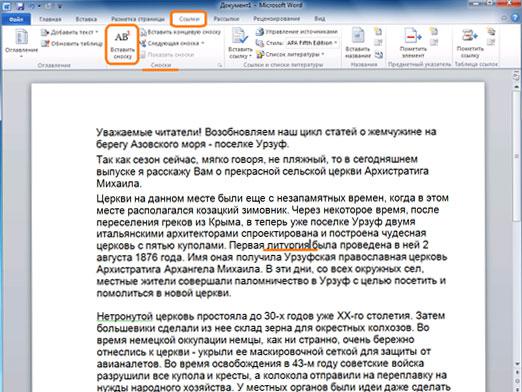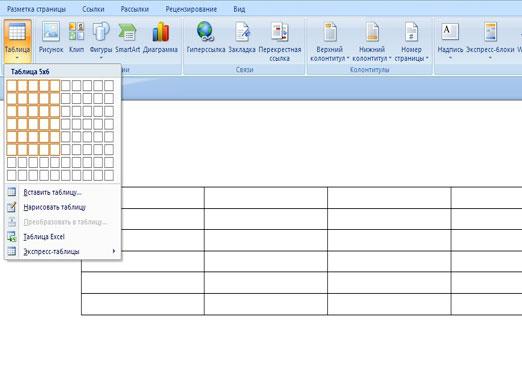Kako umetnuti tablicu u Word?

Riječ paketa Microsoft Officenamijenjen je stvaranju, uređivanju i obradi tekstova. Riječ, između ostalog, daje korisniku mogućnost umetanja tablice u tekst. U ovom ćete članku naučiti kako umetnuti tablicu u Word. Najlakši je način stvaranje tablice izravno u dokumentu i ispuniti ga tamo. Materijal kako to učiniti naći ćete u članku Kako napraviti tablicu u programu Word.
Ali često se susreću korisnicipotreba da u tekst uključe neke matematičke izračune. U tu svrhu Excel program istog paketa Microsoft Office prikladniji je. Pomoću posebnih alata u programu Excel možete izvoditi složene izračune. Da ne biste ručno isprintali dobivene rezultate, dovoljno je samo umetnuti Excel proračunsku tablicu u Word. Da biste to učinili, morate učiniti sljedeće:
- Odaberite i kopirajte tablicu iz programa Excel pomoću standardne kombinacije tipkovnih tipki CTRL + C.
- Idite na riječ, postavite pokazivač na željeno mjesto za stolom.
- Umetnite kopiranu cjelinu s kombinacijomtipke "CTRL + V". Tablica će biti umetnuta u uobičajeni format. Ako je potrebno, odmah možete promijeniti neke parametre umetanja pokazivačem pokazivača u donji desni kut tablice.
Još jedna važna točka - možete umetnutitablica na takav način da se sve daljnje promjene u programu Excel odražavaju u programu Word. Ovo je vrlo korisno ako postoji nekoliko tablica ili ako sadrže podatke koji se moraju povremeno mijenjati. Da biste povezali tablicu u programu Word i Excel, trebate:
- Odaberite i kopirajte tablicu iz programa Excel pomoću standardne kombinacije tipkovnih tipki CTRL + C.
- Idite na riječ, postavite pokazivač na željeno mjesto za stolom.
- Umjesto uobičajene paste, odaberite funkciju "Posebna kartica" na kartici "Početna" u izborniku "Zalijepi".
- Prije nego što budete prozor u kojem ćete morati odabrati "Link".
- U stupcu "Kako:" odabiremo "Microsoft Excel list (objekt)".
Kao rezultat toga, svaka promjena u kopiranoj tablici u programu Excel bit će prikazana u programu Word. Tablične podatke možete ažurirati pritiskom na desnu tipku na tablici i odabirom funkcije "Ažuriraj vezu".